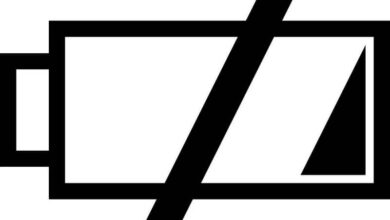Comment supprimer ou modifier l’image de connexion dans Windows 10?

La personnalisation et le montage font désormais partie de nos vies, aujourd’hui chacun veut exprimer sa singularité et les entreprises le savent. C’est pourquoi ils nous permettent d’éditer de plus en plus. Windows n’est pas loin derrière dans ce domaine, et pour que vous ne soyez pas à la traîne non plus, découvrez comment supprimer ou modifier l’image de connexion dans Windows 10 aussi facilement que d’ installer ou de configurer le serveur DHCP de Windows Server.
Peut-être que vous l’avez déjà essayé de temps en temps, mais pour les débutants qui ont encore leur nom d’utilisateur comme s’il s’agissait d’un visiteur, il est temps qu’ils aient enfin donné un peu de retouche à leur vie.
Supprimer ou modifier l’image de connexion dans Windows 10
Les étapes pour réaliser la personnalisation de cette image sont très simples, même si sans guide, il n’est pas si facile de trouver les sections que nous devons entrer.
Assurez-vous de connaître le nombre de versions du système d’exploitation Windows de Microsoft à choisir parmi les versions existantes de Windows 10, laquelle est la meilleure.
La première chose à faire est de cliquer sur le bouton » Démarrer «, et la section » Paramètres » apparaîtra (si vous n’obtenez pas de nom, c’est l’engrenage qui apparaît dans la ligne verticale au-dessus du début).
Une fois là, vous donnez l’option » Comptes «. Il est à noter que vous pouvez également prendre un raccourci, c’est-à-dire que vous pouvez directement sélectionner l’option «Modifier les paramètres du compte», si vous faites un clic droit sur l’image de l’utilisateur.
Une fois que l’un des deux est fait, une section différente s’ouvrira, ici vous devez cliquer sur l’option «Trouver un», qui se trouve dans un champ appelé «Créer votre image», ici il montrera enfin où vous pouvez choisir l’image qui vous voulez, une fois le choix terminé, cliquez sur » Choisir l’image».
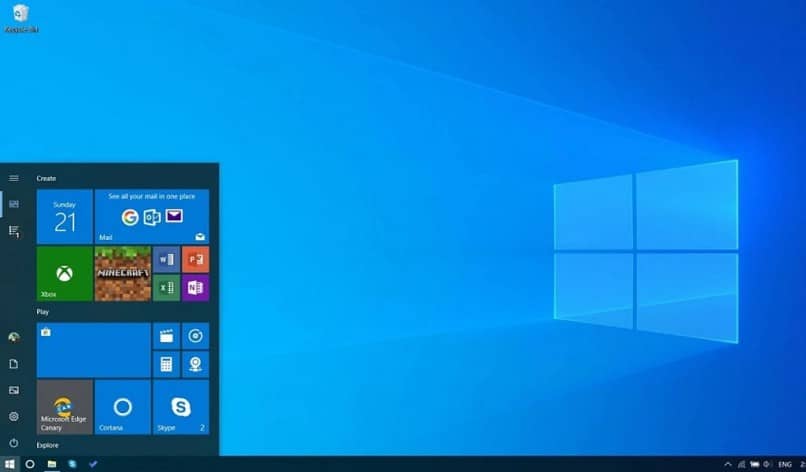
Ensuite, nous verrons que notre image apparaîtra lorsque l’ordinateur sera verrouillé, et dans tous les endroits où apparaît l’utilisateur Windows. Comment pourriez-vous remarquer que cela ne prend pas 5 minutes pour supprimer ou modifier l’image de connexion dans Windows 10, c’est aussi simple que de respirer.
Image par défaut
Si, pour une raison quelconque, vous vous réveillez un jour avec l’idée de changer l’image à la précédente ou si vous avez simplement besoin de le faire, c’est tout à fait possible et tout aussi très simple.
Il faut d’abord aller sur ce chemin «C: \ ProgramData \ Microsoft \ User Account Pictures» , c’est là que toutes les images qui viennent dans le système déjà prédéfinies sont enregistrées.
Cependant, pour arriver ici, il doit être le même que dans l’option précédente, nous allons dans » Comptes » puis «En chercher un «, de là, nous allons dans le dossier susmentionné. Nous n’en choisissons qu’un et voila, tout sera comme avant.
Supprimer ou supprimer l’image
Cette étape est surtout si vous souhaitez supprimer ou modifier l’image de connexion dans Windows 10, afin que plus de déchets ne s’accumulent pas, c’est-à-dire que nous allons les éliminer, ceux qui ne sont plus utilisés.
Tout d’abord, nous allons au chemin suivant, C: \ Users \ (Username) \ AppData \ Roaming \ Microsoft \ Windows \ AccountPictures , voici les images qui ont été établies il y a longtemps, et à partir de là, elles peuvent être supprimées.
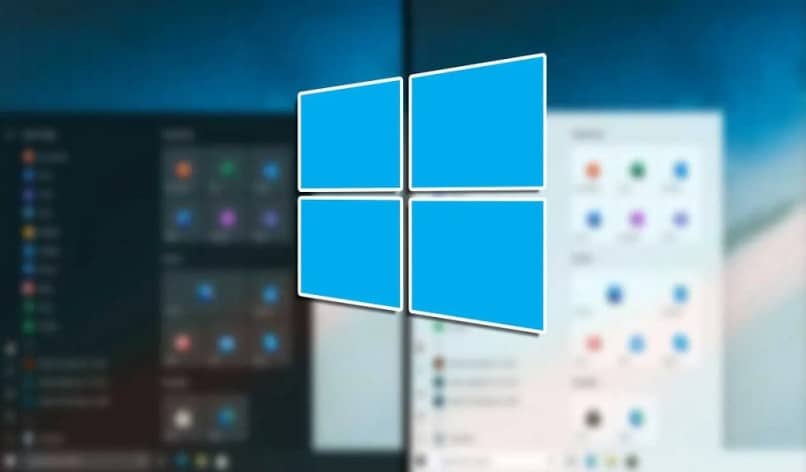
Windows 10 et son manque de personnalité
Bien évidemment, comme vous venez de le voir, il est possible de changer l’image de l’utilisateur, et c’est plus facile que dans les versions précédentes, Windows 10 limite beaucoup la personnalisation à certains égards.
Cela vaut la peine d’être mentionné, car bien que vous puissiez supprimer ou modifier l’image de connexion dans Windows 10 à volonté, celle de l’arrière-plan de démarrage de Windows ne le peut pas.
Personne ne sait pourquoi mais Windows n’a pas ajouté cette option dans le système , et bien que les images par défaut puissent être excellentes, tout le monde veut mettre les leurs.
Il existe des outils tiers qui permettent de changer cela, ce qui ne sera pas mentionné car il est au risque de tout le monde de les essayer ou non. Mais comme conclusion finale, il est toujours bon de se demander pourquoi Windows, de changer ses méthodes et encore une fois, tout est modifiable.